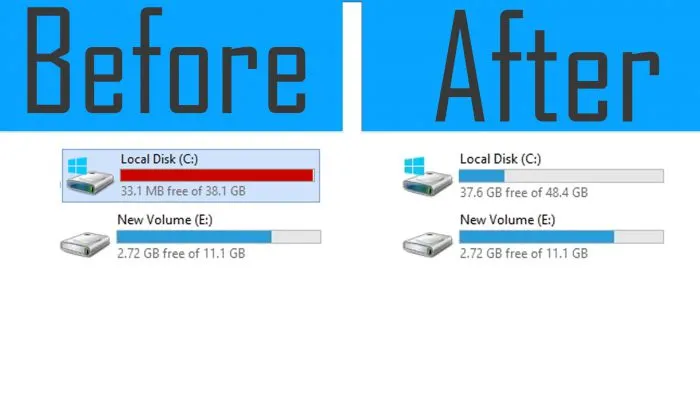Ổ đĩa c bị đầy là tác nhân khiến máy tính, laptop sử dụng trong một thời gian dài hoạt động bị chậm gây ảnh hưởng đến công việc và các nhu cầu cần thiết khác của người dùng. Hãy cùng chúng tôi tìm hiểu ngay những cách khắc phục hiệu quả nhất, có thể áp dụng ngay tại nhà giúp bạn cải thiện đáng kể hiệu suất của máy tính, laptop đang sử dụng.
Bạn đang đọc: Nguyên nhân ổ đĩa C bị đầy và cách khắc phục
Nguyên nhân làm ổ đĩa c bị đầy
Sau khi làm việc với máy tính, laptop trong một khoảng thời gian nhất định bạn sẽ thường xuyên gặp phải những thông báo tình trạng bộ nhớ đầy, không thể lưu trữ thêm dữ liệu. Đồng thời máy tính, laptop sẽ trở nên chậm chạp, hoạt động kém hiệu quả, các tác vụ xử lý kém nhanh nhạy hơn. Nguyên nhân của tình trạng vừa kể trên là do:
- Bộ nhớ tạm trong ổ C nhiều
- Bộ nhớ tạm trong google chrome hoặc các trình duyệt
- Các file update của win vẫn đang còn
- Nhiều file rác
- Khi xóa các ứng dụng không dùng phần mềm chuyên dụng, dẫn đến còn dư lại file
- Cài nhiều phần mềm vào ổ C
Để khắc phục nhanh chóng và hiệu quả lỗi ổ đĩa c bị đầy, hãy cùng tham khảo những cách chúng tôi sẽ bật mí ngay bên dưới đây.
Cách khắc phục ổ đĩa c bị đầy
Một trong những cách khắc phục ổ đĩa C bị đầy thường được áp dụng bao gồm: Xóa bộ nhớ; xóa dữ liệu tải xuống hoặc đang được xử lý trong bộ nhớ máy; xoá dữ liệu thuộc về update hệ điều hành chạy trong máy,… . Với mỗi cách giải quyết như trên sẽ có những ưu điểm và nhược điểm nhất định. Việc của người dùng là tìm ra giải pháp phù hợp nhất với tình trạng máy tính của mình kịp thời khắc phục và đem lại hiệu quả hoạt động bình thường trở lại, tránh gây ra cản trở trong quá trình sử dụng và thực hiện các thao tác trên máy tính, laptop.
Xóa bộ nhớ tạm trong %temp%
Để xóa bộ nhớ tạm trong Temp bạn có thể làm như sau: Đầu tiên, nhấn tổ hợp phím tắt “Windows + R” để mở hộp thoại Run rồi gõ lệnh “%temp%” và sau đó nhấn “Enter”. Tiếp đến, tại thư mục Temp, nhấn tổ hợp phím tắt “Ctrl + A” để chọn toàn bộ dữ liệu rồi nhấn tổ hợp phím “Shift + Delete” xóa sạch.
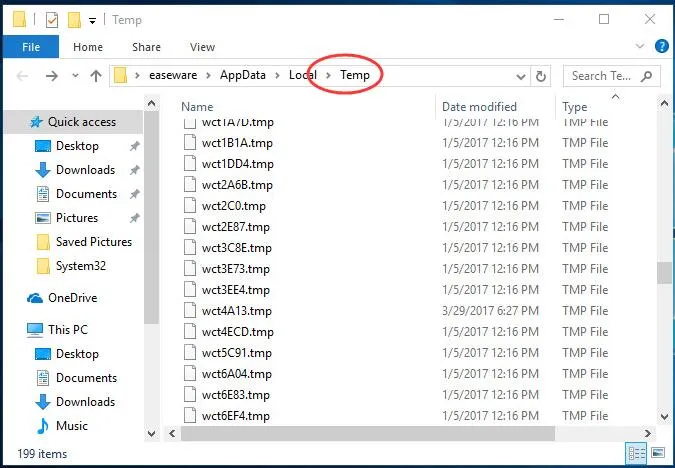
Xóa cache trình duyệt bằng ccleaner
Trong công cụ CCleaner cài sẵn trong máy cũng có thể giúp xóa cache trình duyệt một cách dễ dàng nhằm mục đích tối ưu tài nguyên máy, đẩy nhanh tốc độ khi truy cập một cách hiệu quả. Tải Ccleaner về và sau đó chọn dọn cache của chrome là được. Ngoài ra bạn có thể dọn nhiều loại file khác nhờ Ccleaner
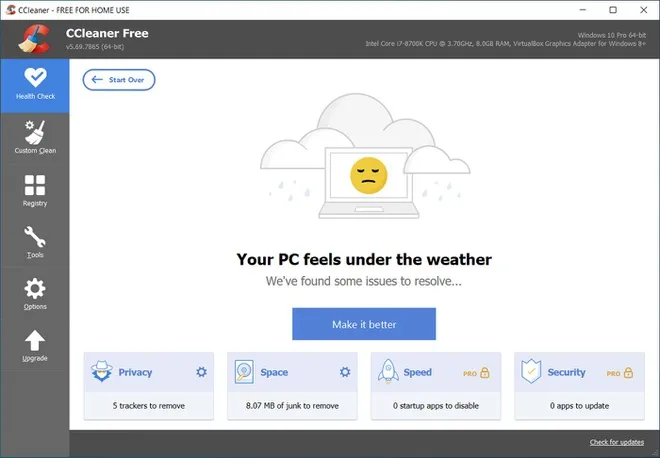
Xóa file download update trong software distribution
SoftwareDistribution trong hệ điều hành Windows là một thư mục nằm trong thư mục Windows, được sử dụng để lưu tạm thời các file dữ liệu. Những file này sẽ càng nhiều và nặng hơn theo thời gian nếu bạn không chú ý.
Để xóa nội dung các file lưu trữ bên trong thư mục “SoftwareDistribution” của Windows, bạn chỉ cần làm tuần tự theo cách sau:
Bạn cần duyệt đến thư mục “C:WindowsSoftwareDistribution” và chọn xóa tất cả các file dữ liệu cộng với toàn bộ thư mục xuất hiện bên trong đó.
Tìm hiểu thêm: TOP 6 Phần mềm Chặn quảng cáo miễn phí và tốt nhất 2022
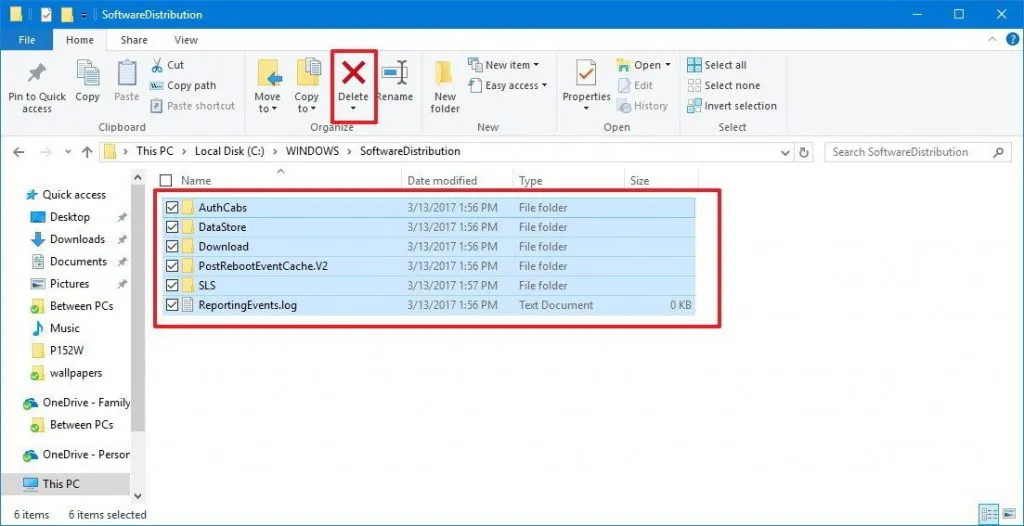
Nếu một trong số các file đang chạy và bạn không thể xóa chúng, hãy khởi động lại máy tính của bạn. Sau đó nhấn chạy lại tuần tự các lệnh trên. Bây giờ, bạn đã có thể lựa chọn xóa các file không cần thiết khỏi thư mục “SoftwareDistribution” theo ý muốn.
Tuy nhiên, lưu ý rằng Thư mục SoftwareDistribution này cũng sẽ bao gồm các file “Windows Update History”. Nếu bạn muốn xóa chúng, rất có thể bạn sẽ mất lịch sử đã từng cập nhật.
Xóa folder window.old (nếu có)
Khi bạn nâng cấp Windows máy tính từ 7 lên 8.1 hay lên 10, trên hệ thống của bạn sẽ tồn tại thư mục có tên “Windows.old”. Chúng chiếm dụng không gian lưu trữ khá đáng kể, khoảng 15GB trong ổ cứng máy. Tuy nhiên bạn không cần quá lo lắng mà có thể xóa bỏ hoàn toàn một cách nhanh chóng, không gây ra bất kỳ vấn đề gì đáng ngại bằng cách:
Bạn chỉ cần truy cập vào trong ổ C, nếu có thì sẽ hiển thị một thư mục tên “Windows.old”. Sau đó chỉ cần xóa đi là xong. Hoặc bạn có thể dọn file rác bằng cách chuột phải vào ổ C, chọn properties, disk cleanup, nếu muốn dọn sâu hơn tích thêm vào clean system files
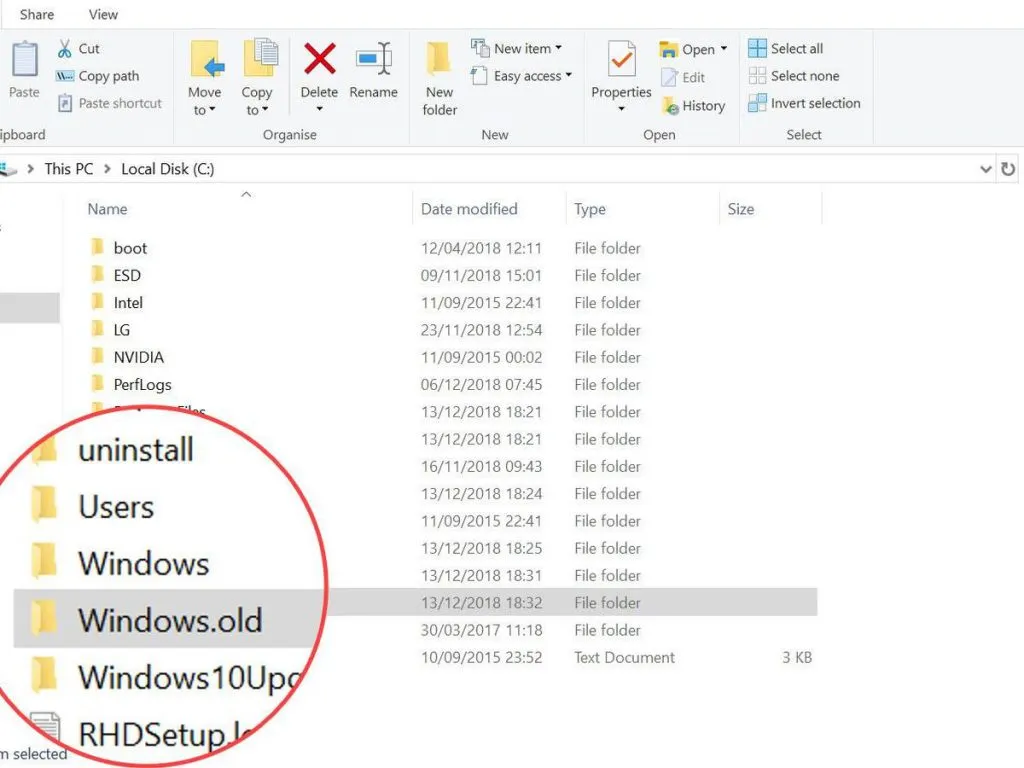
>>>>>Xem thêm: Tối cổ là gì? Tại sao mà 2021 rồi vẫn bị gọi là “người tối cổ”?
Nếu đã thử qua hết các cách trên mà máy tính của bạn vẫn chưa thoát khỏi trạng thái ổ đĩa C bị đầy hoặc kết quả đem lại không mấy khả quan thì bạn có thể cân nhắc phương án đem máy tính, laptop đến các cơ sở bảo dưỡng chính hãng uy tín trên thị trường. Nhằm mục đích sớm tìm ra nguyên nhân ổ C bị đầy và có phương án cải thiện phù hợp dành cho máy tính của bạn.
Cách phòng tránh ổ đĩa c bị đầy
Trong suốt quá trình sử dụng máy tính, để phòng tránh ổ đĩa C bị đầy, bạn có thể cân nhắc và thực hiện theo các giải pháp sau:
Cách 1: Cài công cụ Ccleaner và lên lịch quét hoặc quét thủ công thường xuyên
Cách 2: Xóa file tải sau khi dùng xong
Cách 3: Cài ứng dụng sang các ổ lưu trữ khác
Cách 4: Có thể Reset lại hệ điều hành máy nếu không tối ưu được, thông thường win mới được cài đặt sẽ chỉ chiếm 20 – 30GB dung lượng
Chính vì ổ đĩa C bị đầy mà đối với những người dùng windows sau một thời gian sẽ có cảm giác máy tính, laptop chạy chậm hơn. Đặc biệt ở những máy tính có cấu hình yếu nhưng lại chạy hệ điều hành nặng thì hiện trạng này càng thể hiện rõ hơn. Vì vậy cho nên, để máy tính chạy nhanh hơn và mượt hơn nội dung bài viết trên đây đã cung cấp đầy đủ nhất những thông tin liên quan đến nguyên nhân khiến ổ C bị đầy, cách khắc phục hiệu quả ngay tức thì, cách phòng tránh trong suốt quá trình sử dụng,… .
Nếu bạn vẫn còn thắc mắc về việc khắc phục lỗi ổ đĩa C bị đầy, vui lòng liên hệ ngay đến số Hotline 0899.179.991 hoặc truy cập vào Website và Fanpage để được các chuyên viên am hiểu cặn kẽ máy tính, laptop của chúng tôi tư vấn tận tình và giúp cung cấp giải pháp khắc phục kịp thời, đảm bảo uy tín.